Not
Bu sayfaya erişim yetkilendirme gerektiriyor. Oturum açmayı veya dizinleri değiştirmeyi deneyebilirsiniz.
Bu sayfaya erişim yetkilendirme gerektiriyor. Dizinleri değiştirmeyi deneyebilirsiniz.
Bu uzantı, Linux N serisi sanal makinelere (VM) NVIDIA GPU sürücüleri yükler. VM ailesine bağlı olarak, uzantı CUDA veya GRID sürücülerini yükler. Bu uzantıyı kullanarak NVIDIA sürücülerini yüklediğinizde, NVIDIA Son Kullanıcı Lisans Sözleşmesi'nin koşullarını kabul etmiş ve kabul etmiş olursunuz. Yükleme işlemi sırasında, sürücü kurulumunu tamamlamak için VM yeniden başlatılabilir.
Sürücülerin ve desteklenen geçerli sürümlerin el ile yüklenmesiyle ilgili yönergeler sağlanır. Windows N serisi VM'lere NVIDIA GPU sürücülerini yüklemek için bir uzantı da kullanılabilir.
Not
Güvenli Önyükleme etkinleştirildiğinde, tüm işletim sistemi önyükleme bileşenleri (önyükleme yükleyicisi, çekirdek, çekirdek sürücüleri) güvenilen yayımcılar (sistem tarafından güvenilen anahtar) tarafından imzalanmalıdır. Güvenli Önyükleme, Windows veya Linux uzantıları kullanılarak desteklenmez. Güvenli Önyükleme etkin gpu sürücülerini el ile yükleme hakkında daha fazla bilgi için bkz. Linux için Azure N serisi GPU sürücüsü kurulumu.
Not
GPU sürücü uzantıları, uzantı yüklendikten sonra sürücüyü otomatik olarak güncelleştirmez. Daha yeni bir sürücü sürümüne geçmeniz gerekiyorsa sürücüyü el ile indirip yükleyin veya uzantıyı kaldırıp yeniden ekleyin.
Önkoşullar
İşletim sistemi
Bu uzantı, belirli işletim sistemi sürümü için sürücü desteğine bağlı olarak aşağıdaki işletim sistemi dağıtımlarını destekler:
| Sürücü | Linux: Ubuntu | Linux: Red Hat Enterprise Linux |
|---|---|---|
| CUDA | 20,04 LTS | 7.9 |
| KILAVUZ | 22,04 LTS | 8.2 |
Not
NC serisi VM'ler için desteklenen en son CUDA sürücüleri şu anda 470.82.01'tir. Sonraki sürücü sürümleri NC'deki K80 kartlarında desteklenmez. Uzantı, NC desteğinin bu sonuyla güncelleştirilirken, NC serisine K80 kartları için CUDA sürücülerini el ile yükleyin.
Önemli
Bu belge, Kullanım Süresi Sonuna (EOL) yaklaşmakta olan veya sona ermiş bir Linux sürümüne başvurur. Lütfen daha güncel bir sürüme güncelleştirmeyi göz önünde bulundurun.
İnternet bağlantısı
NVIDIA GPU Sürücüleri için Microsoft Azure Uzantısı, hedef VM'nin İnternet'e bağlı olmasını ve erişimi olmasını gerektirir.
Uzantı şeması
Aşağıdaki JSON uzantısının şemasını gösterir:
{
"name": "<myExtensionName>",
"type": "extensions",
"apiVersion": "2015-06-15",
"location": "<location>",
"dependsOn": [
"[concat('Microsoft.Compute/virtualMachines/', <myVM>)]"
],
"properties": {
"publisher": "Microsoft.HpcCompute",
"type": "NvidiaGpuDriverLinux",
"typeHandlerVersion": "1.6",
"autoUpgradeMinorVersion": true,
"settings": {
}
}
}
Özellikler
| Adı | Değer/Örnek | Veri türü |
|---|---|---|
| apiVersiyonu | 2015-06-15 | tarih |
| yayınevi | Microsoft.HpcCompute | Dize |
| Tip | NvidiaGpuDriverLinux | Dize |
| tipİşleyiciVersiyonu | 1.6 | Int |
Ayarlar
Tüm ayarlar isteğe bağlıdır. Varsayılan davranış, sürücü yüklemesi için gerekli değilse çekirdeği güncelleştirmemek ve desteklenen en son sürücüyü ve CUDA araç setini (uygun şekilde) yüklemektir.
| Adı | Açıklama | Varsayılan değer | Geçerli değerler | Veri türü |
|---|---|---|---|---|
| güncelleOS | Sürücü yüklemesi için gerekli olmasa bile çekirdeği güncelleştirin. | yanlış | doğru, yanlış | Boolean |
| sürücüVersiyonu | NV: GRID sürücü sürümü. NC/ND: CUDA araç seti sürümü. Seçilen CUDA için en son sürücüler otomatik olarak yüklenir. |
en yeni | Desteklenen sürücü sürümlerinin listesi | Dize |
| CUDA Yükle | CUDA araç setini yükleyin. Yalnızca NC/ND serisi VM'ler için geçerlidir. | doğru | doğru, yanlış | Boolean |
Dağıtım
Azure portalı
Azure portalda Azure NVIDIA VM uzantılarını dağıtabilirsiniz.
Tarayıcıda Azure portalına gidin.
Sürücüyü yüklemek istediğiniz sanal makineye gidin.
Sol menüde Uzantılar'ı seçin.

Ekle'yi seçin.

NVIDIA GPU Sürücü Uzantısı'nı bulup seçmek için ekranı kaydırın ve ardından İleri'yi seçin.

Gözden geçir ve oluştur'u ve ardından Oluştur'u seçin. Sürücünün yüklenmesi için birkaç dakika bekleyin.
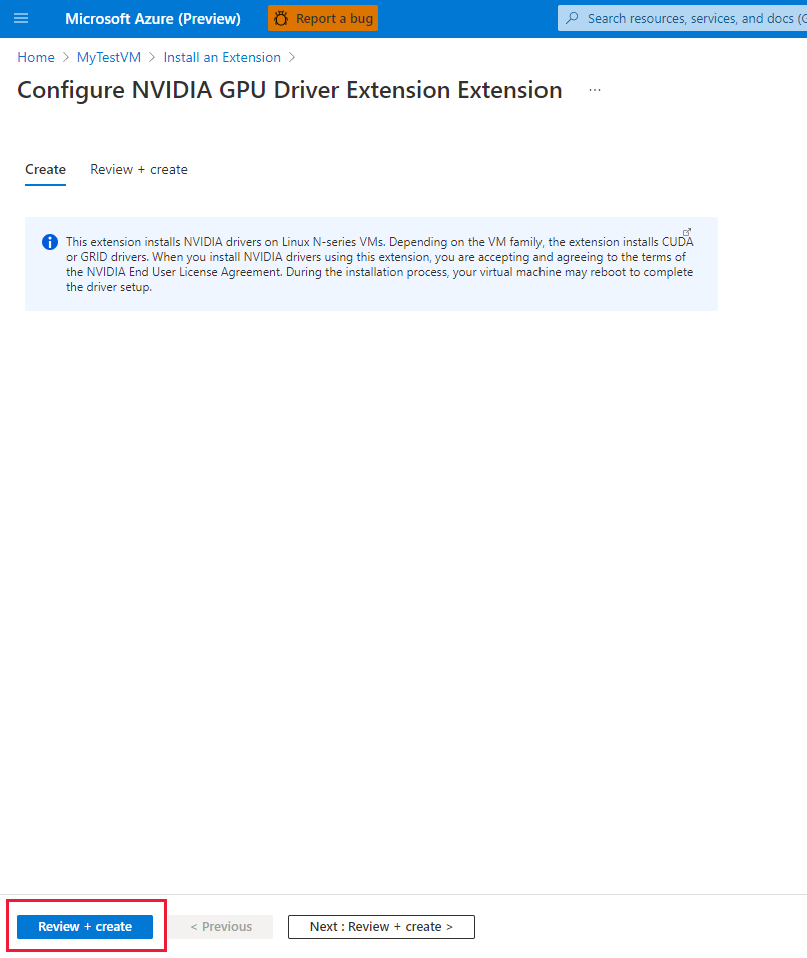
Uzantının yüklü uzantılar listesine eklendiğini doğrulayın.

Azure Resource Manager şablonu
Azure VM uzantılarını dağıtmak için Azure Resource Manager şablonlarını kullanabilirsiniz. Şablonlar, dağıtım sonrası yapılandırma gerektiren bir veya daha fazla sanal makine dağıttığınızda idealdir.
Bir sanal makine uzantısının JSON yapılandırması, sanal makine kaynağının içine yerleştirilebilir veya Resource Manager JSON şablonunun köküne veya en üst düzeyine yerleştirilebilir. JSON yapılandırmasının yerleştirilmesi, kaynak adı ve türünün değerini etkiler. Daha fazla bilgi için bkz. Alt kaynaklar için ad ve tür ayarlama.
Aşağıdaki örnekte, uzantının sanal makine kaynağının içinde iç içe olduğu varsayılır. Uzantı kaynağı iç içe yerleştirildiğinde, JSON "resources": [] sanal makine nesnesine yerleştirilir.
{
"name": "myExtensionName",
"type": "extensions",
"location": "[resourceGroup().location]",
"apiVersion": "2015-06-15",
"dependsOn": [
"[concat('Microsoft.Compute/virtualMachines/', myVM)]"
],
"properties": {
"publisher": "Microsoft.HpcCompute",
"type": "NvidiaGpuDriverLinux",
"typeHandlerVersion": "1.6",
"autoUpgradeMinorVersion": true,
"settings": {
}
}
}
PowerShell
Set-AzVMExtension
-ResourceGroupName "myResourceGroup" `
-VMName "myVM" `
-Location "southcentralus" `
-Publisher "Microsoft.HpcCompute" `
-ExtensionName "NvidiaGpuDriverLinux" `
-ExtensionType "NvidiaGpuDriverLinux" `
-TypeHandlerVersion 1.6 `
-SettingString '{ `
}'
Azure Komut Satırı Arayüzü (Azure CLI)
Aşağıdaki örnek, önceki Resource Manager ve PowerShell örneklerini yansıtır:
az vm extension set \
--resource-group myResourceGroup \
--vm-name myVM \
--name NvidiaGpuDriverLinux \
--publisher Microsoft.HpcCompute \
--version 1.6
Aşağıdaki örnek ayrıca, beklenmeyen sürücü yüklemesine örnek olarak iki isteğe bağlı özel ayar ekler. Özellikle işletim sistemi çekirdeğini en son sürüme güncelleştirir ve belirli bir CUDA araç seti sürüm sürücüsünü yükler. Lütfen --settings seçeneğinin isteğe bağlı ve varsayılan olduğunu unutmayın. Çekirdeği güncelleştirmek uzantı yükleme sürelerini artırabilir. Ayrıca, belirli bir (eski) CUDA araç seti sürümünü seçmek her zaman daha yeni çekirdeklerle uyumlu olmayabilir.
az vm extension set \
--resource-group myResourceGroup \
--vm-name myVM \
--name NvidiaGpuDriverLinux \
--publisher Microsoft.HpcCompute \
--version 1.6 \
--settings '{ \
"updateOS": true, \
"driverVersion": "10.0.130" \
}'
Sorun giderme ve destek
Sorun giderme
Azure portalından ve Azure PowerShell ile Azure CLI kullanarak uzantı dağıtımlarının durumuyla ilgili verileri alabilirsiniz. Belirli bir VM'nin uzantılarının dağıtım durumunu görmek için aşağıdaki komutu çalıştırın:
Get-AzVMExtension -ResourceGroupName myResourceGroup -VMName myVM -Name myExtensionName
az vm extension list --resource-group myResourceGroup --vm-name myVM -o table
Uzantı yürütme çıkışı aşağıdaki dosyaya kaydedilir. Uzun süre çalışan yüklemelerin durumunu izlemek ve hataları gidermek için bu dosyaya bakın.
/var/log/azure/nvidia-vmext-status
Çıkış kodları
| Çıkış kodu | Anlamı | Olası eylem |
|---|---|---|
| 0 | İşlem başarılı | |
| 1 | Uzantının yanlış kullanımı | Yürütme çıktı günlüğünü kontrol edin. |
| 10 | Hyper-V ve Azure için Linux Tümleştirme Hizmetleri kullanılamıyor veya yüklü değil | lspci'nin çıkışını denetleyin. |
| 11 | NVIDIA GPU bu VM boyutunda bulunamadı | Desteklenen bir VM boyutu ve işletim sistemi kullanın. |
| 12 | Görüntü teklifi desteklenmiyor | |
| 13 (on üç) | VM boyutu desteklenmiyor | Dağıtmak için N serisi VM kullanın. |
| 14 | İşlem başarısız oldu | Yürütme çıktı günlüğünü kontrol edin. |
Bilinen sorunlar
- GRID sürücüsü 16.x ve 17.x, Azure çekirdek 6.11'de yükleme sorunları yaşıyor. Bu arada Nvidia bu sorunu çözmek için çalışıyor ve bu adımları izleyerek Azure çekirdeğini 6.8'e düşürüyor. Çekirdeği 6.8'e indirdikten sonra sürücüleri el ile veya uzantı kullanarak yeniden yüklemeyi deneyin.
// Get the installed kernel. If kernel 6.11 is installed, downgrade it to 6.8.
uname -a
// Install kernel 6.8. Note that kernel 6.11 is not supported.
$ sudo apt install linux-image-6.8.0-1015-azure
// Get the list of installed kernels.
dpkg --list | egrep -i --color 'linux-image|linux-headers|linux-modules' | awk '{ print $2 }'
// Uninstall any 6.11 kernels.
sudo apt purge linux-headers-6.11.0-1013-azure linux-image-6.11.0-1013-azure linux-modules-6.11.0-1013-azure
// Run the following command to ensure only 6.8 images, headers, and modules are installed and no other versions are present.
dpkg --list | egrep -i --color 'linux-image|linux-headers|linux-modules' | awk '{ print $2 }'
// Results from the previous command:
linux-headers-6.8.0-1015-azure
linux-image-6.8.0-1015-azure
linux-modules-6.8.0-1015-azure
// Open the grub settings and modify the GRUB_DEFAULT="0" to GRUB_DEFAULT="Advanced options for Ubuntu>Ubuntu, with Linux 6.8.0-1015-azure".
$ sudo vim /etc/default/grub
// The grub file will look like the following:
GRUB_DEFAULT="Advanced options for Ubuntu>Ubuntu, with Linux 6.8.0-1015-azure"
GRUB_TIMEOUT_STYLE=hidden
GRUB_TIMEOUT=0
GRUB_DISTRIBUTOR=`lsb_release -i -s 2> /dev/null || echo Debian`
GRUB_CMDLINE_LINUX_DEFAULT="quiet splash"
GRUB_CMDLINE_LINUX=""
///////////////////
// Update GRUB and reboot.
$ sudo update-grub && sudo update-grub2
$ sudo reboot
// Reinstall the driver after reboot.
-
NvidiaGpuDriverLinuxşu anda A10 serisinde CUDA ile ilgili sorunlar yaşayan en son17.5GRID sürücülerini yükler. NVIDIA bu sorunu çözmek için çalışıyor, bu arada uzantıya bir çalışma zamanı ayarı geçirerek GRID sürücüsünü16.5kullanın.
az vm extension set --resource-group <rg-name> --vm-name <vm-name> --name NvidiaGpuDriverLinux --publisher Microsoft.HpcCompute --settings "{'driverVersion':'535.161'}"
{
"name": "NvidiaGpuDriverLinux",
"type": "extensions",
"apiVersion": "2015-06-15",
"location": "<location>",
"dependsOn": [
"[concat('Microsoft.Compute/virtualMachines/', <myVM>)]"
],
"properties": {
"publisher": "Microsoft.HpcCompute",
"type": "NvidiaGpuDriverLinux",
"typeHandlerVersion": "1.11",
"autoUpgradeMinorVersion": true,
"settings": {
"driverVersion": "535.161"
}
}
}
- GRID Sürücüsü sürümü
17.xNVv3 'te (NVIDIA Tesla M60) uyumsuz. Sürüme16.5kadar olan GRID sürücüleri desteklenir.NvidiaGpuDriverLinuxNVv3 SKU'sunda uyumsuz olan en son sürücüleri yükler. Bunun yerine, uzantıyı sürücünün eski bir sürümünü yüklemeye zorlamak için aşağıdaki çalışma zamanı ayarlarını kullanın. Sürücü sürümleri hakkında daha fazla bilgi için bkz. NVIDIA GPU kaynakları.
az vm extension set --resource-group <rg-name> --vm-name <vm-name> --name NvidiaGpuDriverLinux --publisher Microsoft.HpcCompute --settings "{'driverVersion':'535.161'}"
{
"name": "NvidiaGpuDriverLinux",
"type": "extensions",
"apiVersion": "2015-06-15",
"location": "<location>",
"dependsOn": [
"[concat('Microsoft.Compute/virtualMachines/', <myVM>)]"
],
"properties": {
"publisher": "Microsoft.HpcCompute",
"type": "NvidiaGpuDriverLinux",
"typeHandlerVersion": "1.11",
"autoUpgradeMinorVersion": true,
"settings": {
"driverVersion": "535.161"
}
}
}
- Grid 17.5 linux sürücüsünde CUDA ile ilgili iş yükünü etkileyen bir hata var. Hata imzası genellikle CUDA cihazlarının kullanılamama durumuyla ilgilidir. Azure bu sorunu çözmek için çalışırken iş yükünüzü çalıştırmaya devam etmek için GRID sürücüsü 16.5'i kullanın.
Destek
Bu makalenin herhangi bir noktasında daha fazla yardıma ihtiyacınız varsa MSDN Azure ve Stack Overflow forumlarındaki Azure uzmanlarına başvurun. Alternatif olarak, bir Azure destek talebi de oluşturabilirsiniz. Azure desteği'ne gidin ve Destek al'ı seçin. Azure desteğini kullanma hakkında bilgi için Bkz. Azure desteği hakkında SSS.
Sonraki adımlar
- Uzantılar hakkında daha fazla bilgi için bkz. Linux için sanal makine uzantıları ve özellikleri.
- N serisi VM'ler hakkında daha fazla bilgi için bkz. GPU için iyileştirilmiş sanal makine boyutları.